Якщо ви використовуєте маршрутизатор Zuku і хочете змінити назву бездротової мережі або просто зробити свою мережу безпечною , ви знаходитесь у потрібному місці. Вам потрібно знати, як отримати доступ до інформаційної панелі адміністратора Zuku Router, якщо ви хочете внести будь -які зміни в налаштуваннях.
У цій статті ми покажемо вам, як можна отримати доступ до налаштувань маршрутизатора Zuku за допомогою даних про вхід адміністратора за замовчуванням.
Отже, давайте почнемо!
Ви будете потребувати:
Якщо ви підготуєте наступні речі, процес входу в Zuku Router буде набагато простішим, і ви отримаєте доступ до його налаштувань за короткий час. Ви будете потребувати:
- Доступ до вашої локальної мережі (отримайте бездротовий пароль або переконайтеся, що ви можете підключити свій пристрій безпосередньо до маршрутизатора)
- Пристрій для підключення до мережі та доступу до налаштувань маршрутизатора
- Деталі входу адміністратора за замовчуванням або користува

Деталі входу за замовчуванням Zuku Router
ПРИМІТКА. Перевірте наклейку внизу маршрутизатора та див. Деталі входу за замовчуванням, надруковані там. Ви можете використовувати їх для входу, якщо вони відрізняються від тих, про які ми згадували в цій статті.
IP -адреса маршрутизатора Zuku за замовчуванням: 192.168.0.1
Ім'я користувача за замовчуванням: адміністратор
Пароль за замовчуванням: пароль
Як отримати доступ до налаштувань маршрутизатора Zuku?
Виконайте ці кроки, щоб отримати доступ до сторінки налаштувань маршрутизаторів Zuku. Якщо ви застрягли під час процесу, зверніться до розділу усунення несправностей цієї статті.
Крок 1 - Спочатку підключіть пристрій до мережі
Пристрій, який ви вибрали для доступу до налаштувань мережі, повинен бути підключений до вашої мережі. Якщо ви не можете підключити вас, не зможете продовжувати. Пристрій може бути підключений до бездротової мережі або замість цього ви можете використовувати дротове з'єднання. Який би метод підключення ви не вибрали, він зробить роботу просто чудово. Отже, підключіть свій пристрій та пропустіть до наступного кроку.
Крок 2 - Відкрийте веб -браузер на своєму пристрої
Кожен маршрутизатор має так званий веб-інтерфейс, що робить управління мережею досить простим. Ми можемо отримати доступ до цього веб-інтерфейсу маршрутизатора з нашим браузером. Отже, запустіть веб -браузер на своєму пристрої і не хвилюйтеся, який ви використовуєте.
Єдине, про що слід подбати, - це переконатися, що веб -браузер оновлюється. Це допоможе уникнути деяких конфліктів між браузером та веб-інтерфейсом на основі маршрутизаторів.
Крок 3 - Введіть IP -маршрутизатора Zuku у веб -браузерах для веб -браузерів

Тепер введіть IP -адресу маршрутизатора Zuku у барі URL -адреси браузерів. Ми вже згадували, що це 192.168.0.1. Просто переконайтеся, що введіть його правильно.
Коли ви вводите цей IP і натисніть клавішу Enter або повернути на своєму пристрої, вам слід попросити імені користувача та пароля адміністратора. Якщо цього не відбудеться, будь ласка, перевірте, чи є 192.168.0.1 правильним IP -маршрутизатором . У нас є детальний посібник про те, як знайти IP -адресу маршрутизатора, тому сміливо дивіться, як це зробити правильно.
Крок 4 - Введіть ім’я користувача та пароль адміністратора Zuku
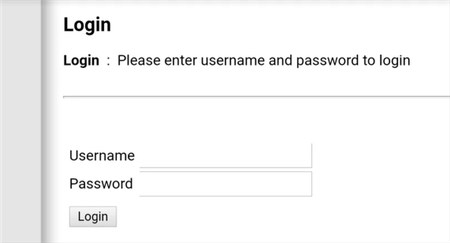
Як ми вже згадували раніше, деталі входу в Zuku Router є:
Ім'я користувача: адміністратор
Пароль: пароль
Введіть ці облікові дані для входу, коли його попросять зробити, і натисніть кнопку входу. Зверніть увагу, коли ви вводите ці деталі, оскільки вони чутливі до регістру.
Якщо ці дані про вхід правильні, ви повинні побачити інформаційну панель адміністратора маршрутизатора Zuku (веб-інтерфейс). Ви побачите, що налаштування добре організовані в різні категорії, тому ми віримо, що у вас не виникають проблеми з пошуком налаштувань, які ви хочете змінити.
Що робити, якщо ви не можете увійти?
Іноді вхід Zuku Router Login з якоїсь причини провалюється. Ось кілька порад щодо того, що робити, якщо ви застрягли в один момент.
1. Wi -Fi не ввімкнено. Якщо ви використовуєте ноутбук, перевірте, чи є він фізичний перемикач ввімкнення/вимкнення для Wi -Fi. У випадку, якщо є, переконайтеся, що ввімкнути бездротове з'єднання та підключити пристрій.
2. Увімкнено режим літака. Перевірте, чи увімкнено режим літака на вашому пристрої. Якщо він є, відключіть його і переконайтеся, що пристрій підключений. Після цього спробуйте знову увійти.
3. Підключіть пристрій безпосередньо до маршрутизатора за допомогою мережевого кабелю. Якщо ваш пристрій не має порту локальної мережі, спробуйте використовувати робочий стіл або портативний комп'ютер і подивіться, що відбувається. У більшості випадків пряме з'єднання вирішить проблему, і ви зможете увійти без проблем .
4. Перевірте, чи автоматично отримує ваш пристрій IP -адресу.
5. Ви ввели IP неправильно. Щоб переконатися, що це не проблема, введіть IP -адресу ще раз.
6. IP, який ви вводите, - це не IP -адреса маршрутизаторів. Ось короткий посібник щодо того, як знайти IP на своєму телефоні Android .
7. Якщо ви побачите попереджувальне повідомлення про те, що з'єднання не захищено після введення IP -маршрутизаторів IP і натисніть Enter, не хвилюйтеся. Внизу є розширена кнопка, натисніть на неї, а потім виберіть Перехід
8. Деякі брандмауери або антивірусні програми заблокують вашу спробу отримати доступ до інформаційної панелі адміністратора маршрутизатора. Щоб перевірити, чи це проблема, відключіть їх і спробуйте ще раз.
9. Піднесіть свій пристрій до маршрутизатора, якщо ви підключені бездротово. Можливо, що сигнал занадто слабкий у цьому положенні.
Рекомендоване читання:
- Як зупинити хакерів від вторгнення у вашу мережу? (Захистіть свою мережу від хакерів)
- Як знайти пароль імені користувача маршрутизатора без скидання? (Відновлення пароля маршрутизатора без скидання)
- Що відбувається, коли ви скинете свій бездротовий маршрутизатор? (Пояснено скидання маршрутизатора)
Кінцеві слова
Ми сподіваємось, що ви вже успішно увійшли у свій маршрутизатор Zuku. У випадку, якщо процес входу в маршрутизатор застряг у будь -який момент, поради щодо усунення несправностей повинні допомогти вам завершити вхід Zuku Router, як було заплановано. І після того, як ви отримуєте доступ до налаштувань маршрутизатора , ви можете легко керувати налаштуваннями маршрутизатора.
Ви можете створити мережу для своїх гостей, змінити налаштування Wi -Fi, налаштувати переадресацію портів , заблокувати пристрої з мережі та багато іншого. Однак ми настійно рекомендуємо резервне копіювання поточної конфігурації вашого маршрутизатора Zuku перед тим, як внести будь -які зміни.
